windows10 安装软件 WIN10装机必备软件推荐
windows10 安装软件,随着Windows 10的普及,更多的用户开始使用这款操作系统。然而在新系统中安装必要的软件并不是一件容易的事情。因此推荐一些必备的软件是非常必要的。在这里我们将会介绍一些Windows 10安装过程中的必备软件,以供参考。
WIN10装机必备软件推荐
本文会尝试不定期的更新,如果有好用的软件,我会补充。
首先,既然标题是装机软件,那么就从最基础的装机系统开始,买品牌机或笔记本的朋友可以跳过这部分。
现在基本都是WIN10系统了,我对系统安装也只是皮毛,这里只讲资源,具体问题请自行搜索,推荐
这个网站有人知道,但我想大部分小白不知道,这个网站下载的系统干净安全。
其次,装好系统后,就是常用的软件部分了,这一部分也是本文的核心:
一、系统类:
首先明确的一点是,千万别装360,类似的还有金山毒霸、XX电脑管家一类的,原因地球人都知道吧,我是极度排斥360,哪怕有不少人推荐360的个别软件良心,我也坚决抵制,国产软件不乏优秀的,作为用户,我有权选择并且支持那些优秀的产品,我们整天都在抱怨劣币驱逐良币,那么我们就应该尽可能的支持良币。
1、Windows Defender
简单高效,系统自带,不用多说。其实安全方面最重要的是要有良好的上网习惯,否则再强的软件也拯救不了你的电脑。
2、火绒安全
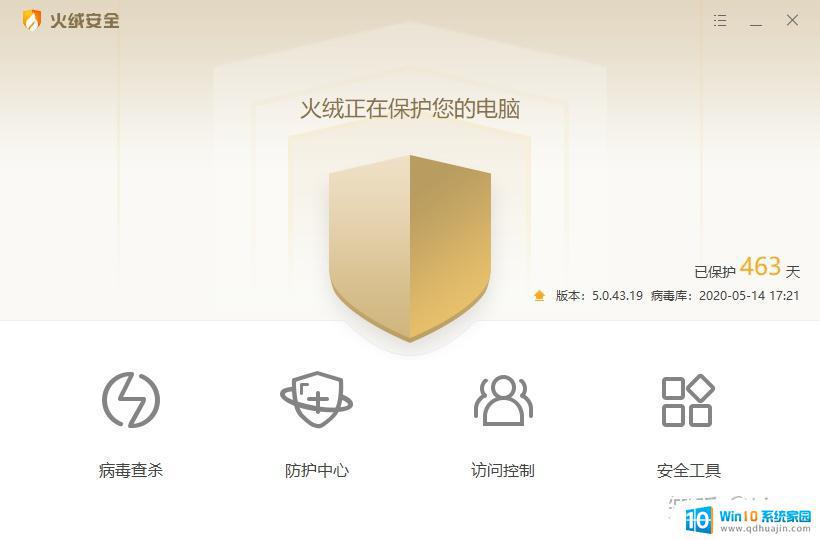
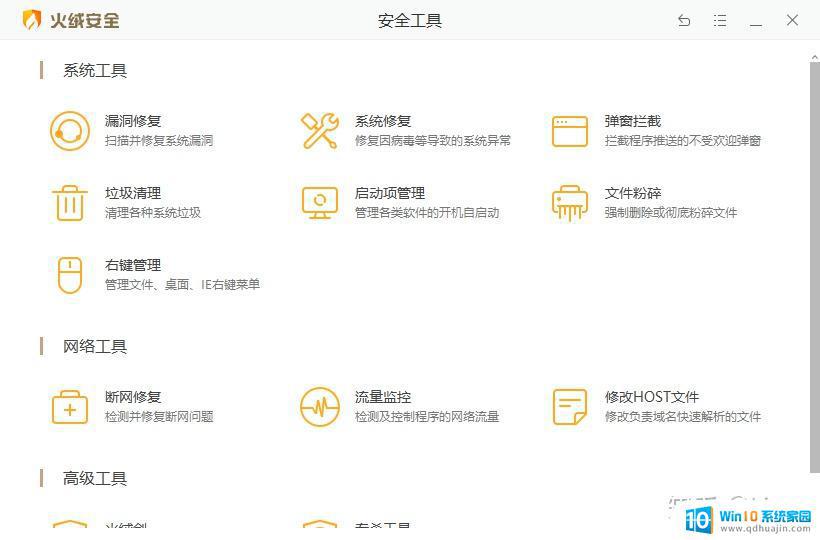
基本知乎上的软件推荐,火绒都名列榜首,虽然有不少专业人士质疑火绒的杀毒能力,但我要说的是,真正专业的人可能根本不需要看类似本文的推荐。
特点:基本不会感觉到它的存在,功能强大全面,对于大部分普通使用者,基本一个火绒就可以替代大部分系统类软件了。里面的启动项管理和弹窗拦截特别好用,也省去了再下载这类功能的软件。可以说是国产软件良心之作,不明白有如此优秀的软件,为什么还有好多人装360,在我的安利下,公司所有电脑都已经把360换成了火绒。
虽然火绒如此强大,大部分人装了火绒就够了,但对于有更高要求的人来说,下面还有几个软件在特定的方面相对更加专业。
2、Dism++
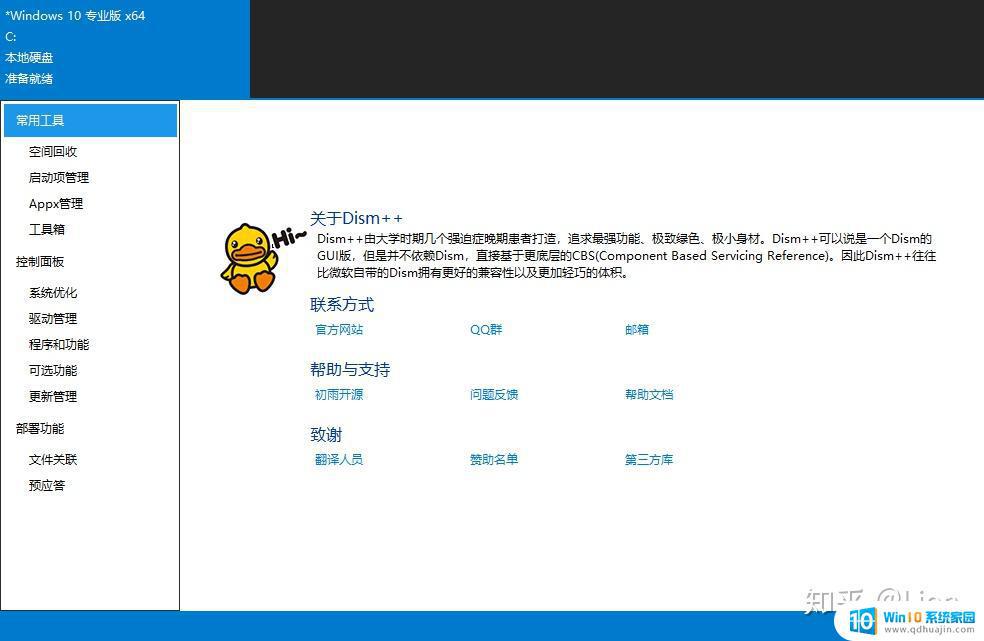
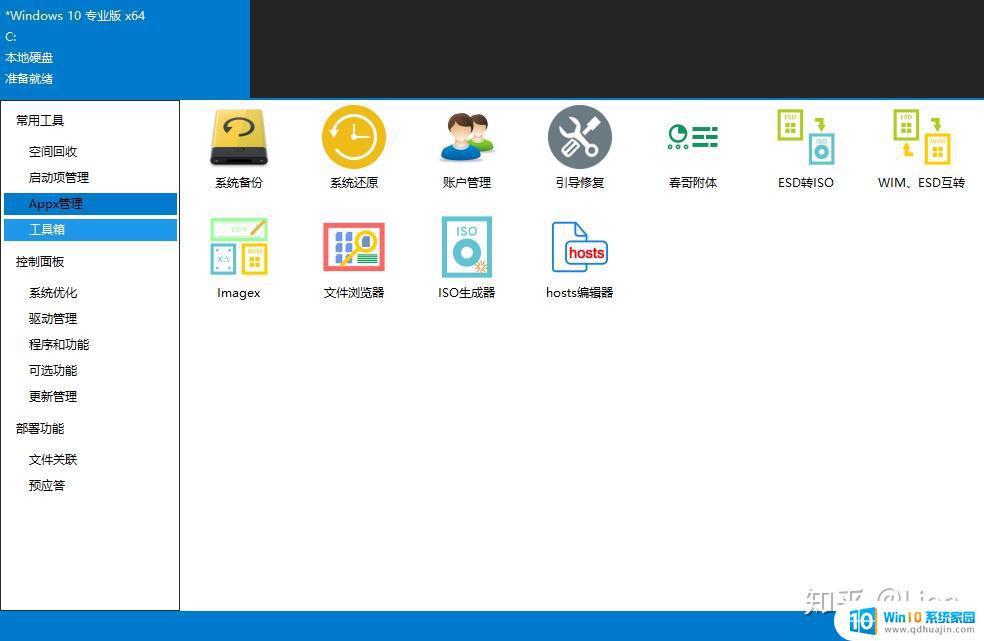
也是一款各类推荐里面的常客,主要是在系统优化方面更加擅长,而且小白经过研究也基本能掌握大部分功能,尤其是其中的工具箱,里面的功能很实用,也不用为了偶尔用一次再下载别的软件。
特点:强大的系统优化,即使是小白也能掌握大部分功能。
3、CCleaner
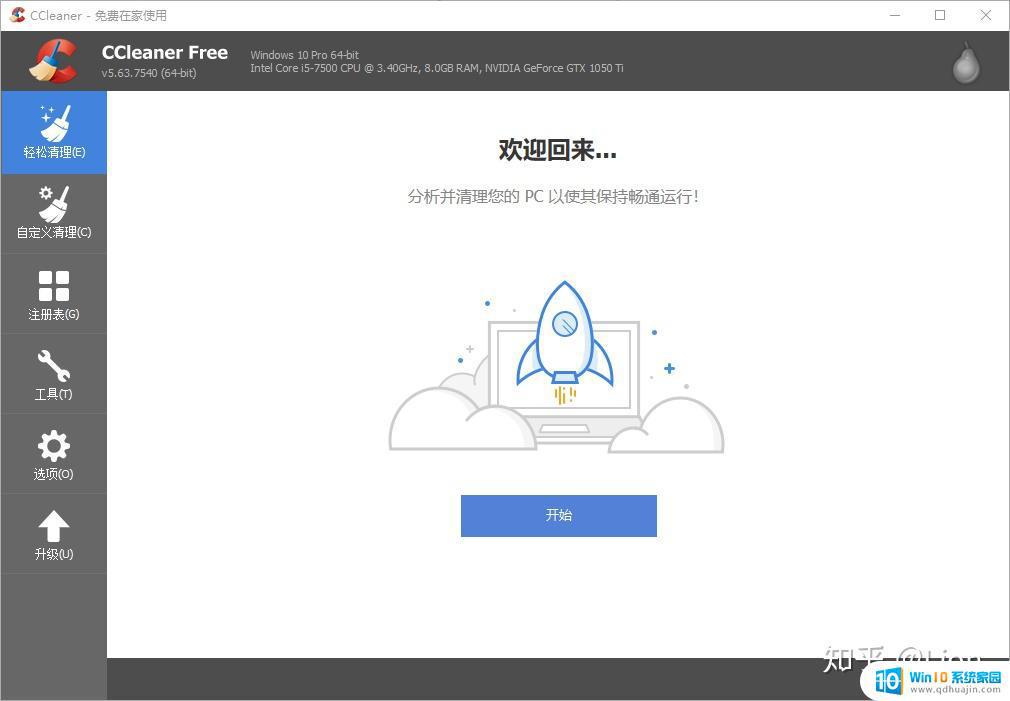
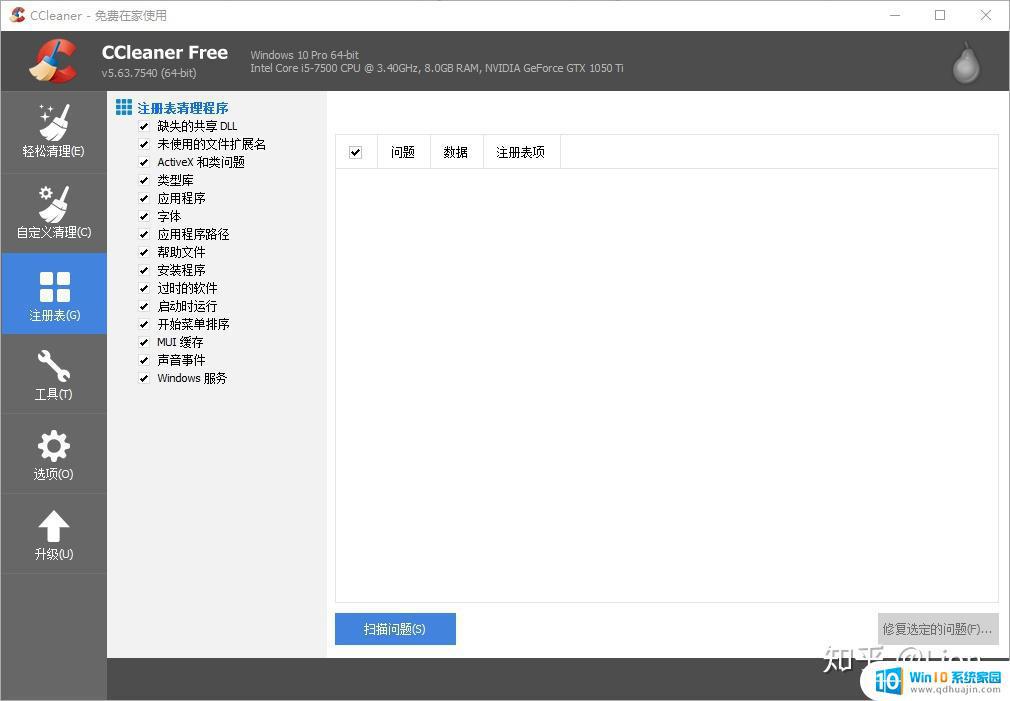
大名鼎鼎的CCleaner,又是一个各类推荐里的常客,主打各种清理功能,很专业,但操作也很简单,基本按照它的推荐勾选就可以了,尤其是对于注册表这类小白不敢碰的东西,这个软件简直是救星。
特点:专业清理,简单易用,拯救电脑卡顿,免费版即能满足大部分需要。
4、geek
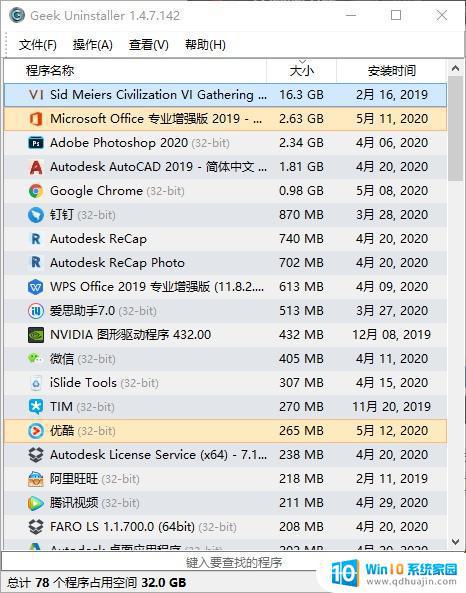
这个就不算是常客了,很多系统类软件都有卸载功能,包括火绒,甚至系统自带卸载也很好用,但为什么还要用geek呢,原因就是别看界面这么简陋,但它在卸载方面功能太强大了,卸载完毕后会直接弹出清理注册表的选项,而且体积很小,启动迅速,没有广告,免费版就完全够用。
特点:专业卸载,并清理注册表,体积小。
5、SpaceSniffer
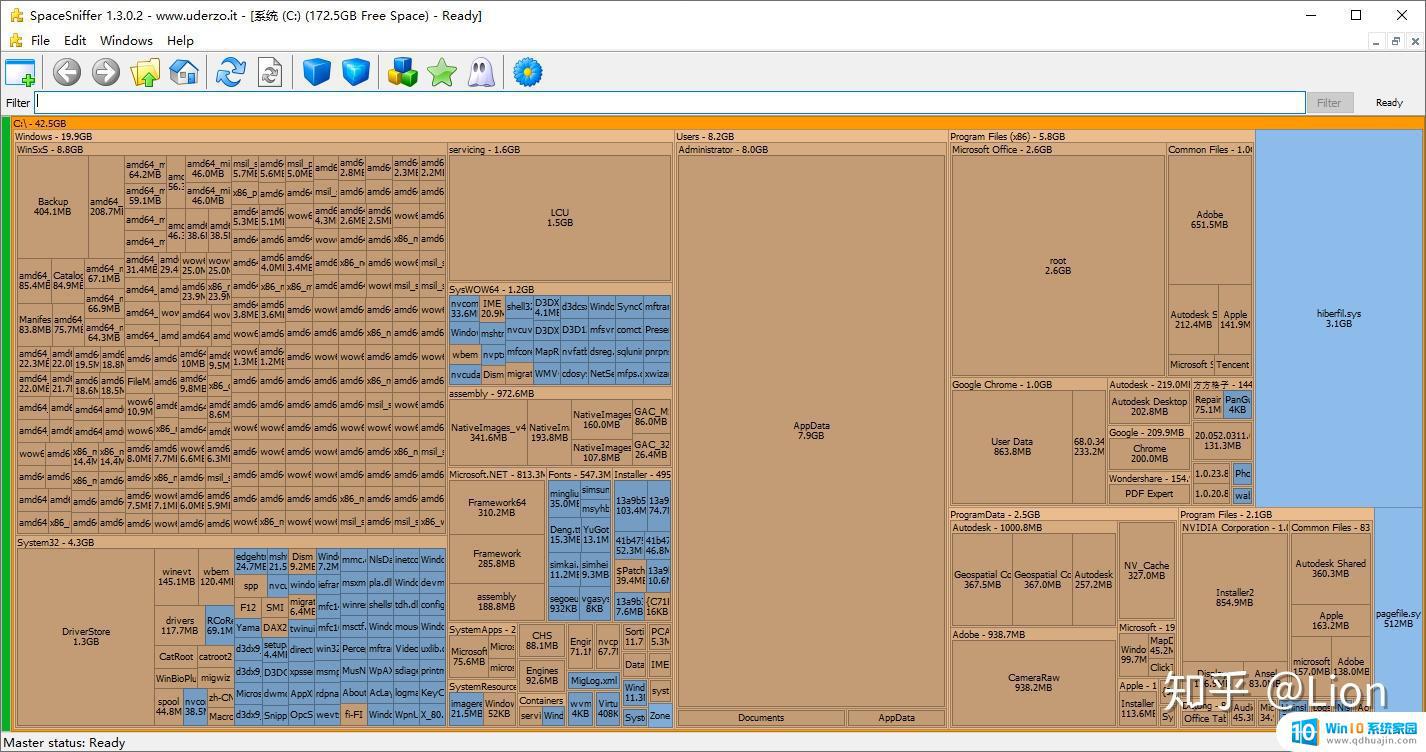
又是一个体积超小的神器,分析磁盘占用情况,很多小白一段时间后就会发现自己的C盘爆了,又不知道哪些可以删,这款神器可以帮助你直观的分析出磁盘的占用情况。
特点:免费小巧。
二、工具类:
1、Total Commander
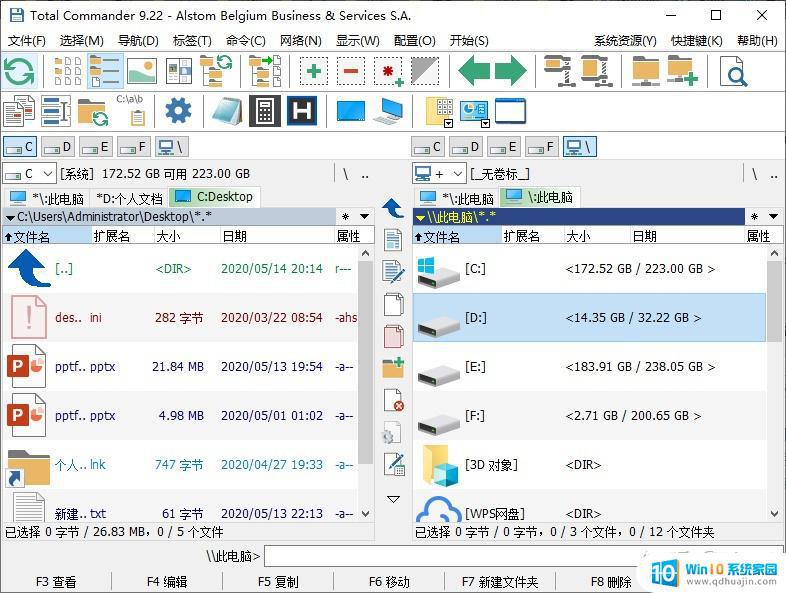
又是一个鼎鼎大名的软件,功能比较复杂,应该是替代系统自带资源管理器的最优解决了吧,很适合日常要处理大量电子文档的工作,请原谅我用的是破解版,因为我虽然知道这个软件很强大,但我使用频率极低,所以建议有频繁需求的朋友还是使用正版。
特点:高效工作利器,功能强大,但有一定使用门槛。
2、Bandizip
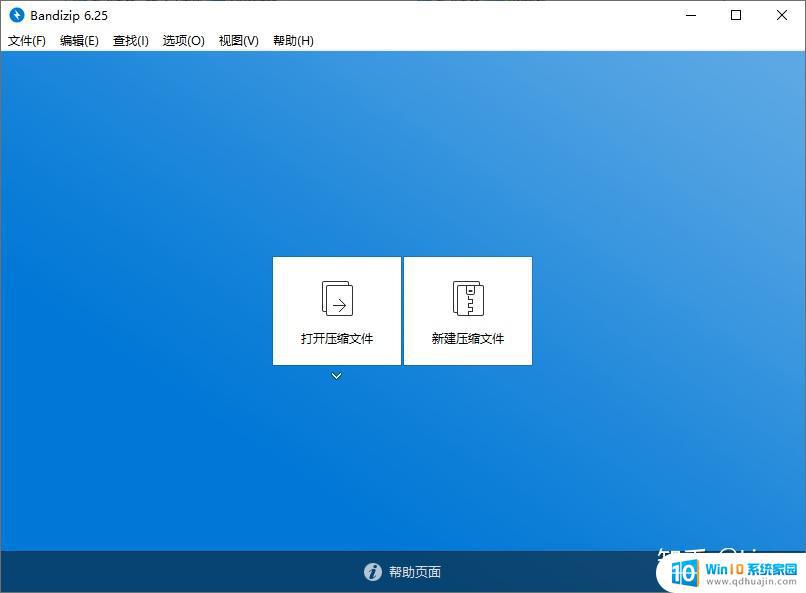
如果你厌烦了免费版WinRAR的广告,也受够了360快压、2345好压等流氓行径,那么Bandizip你值得用于,快速稳定,界面干净清爽,但切记不要升级,图中的版本据说是最后一版没有广告的版本。另外还有7Z,但我是颜控,这里就不列了。
特点:免费无广告,快速稳定。
3、Quicker
Windows下的捷径,可以增加你的工作效率,原本我是打算把它放在办公类的,但我觉得这个功能应该是系统自带的,算是系统的增强工具吧,免费版就完全够用了,动作库里有超多的动作可选,还有很多常用软件里的动作,应用范围广。
特点:高效办公,省时省力。
4、Snipaste
此处假装有图片
这个软件很多人都知道,我写这篇回答中的所有截图都是用它完成的,其实我也可以使用WIN+W截下Snipaste的使用界面,但我就是要这样以体现它的不可替代,它不光可以截图,还可以贴图,在很多岗位的工作过程中都要经常使用。
特点:办公利器。
5、Listary
双击Ctrl呼出,可以搜索电脑中的任意文件,也可以直接调用浏览器搜索,下载安装包是英文的,安装完毕后可选择中文,具体使用方法很多,也可以通过很多命令缩小搜索范围,筛选搜索条件,这里就不举例了,转一位知乎er的教程吧
特点:小巧快速,搜索速度完爆系统自带搜索。
6、Softdownloader
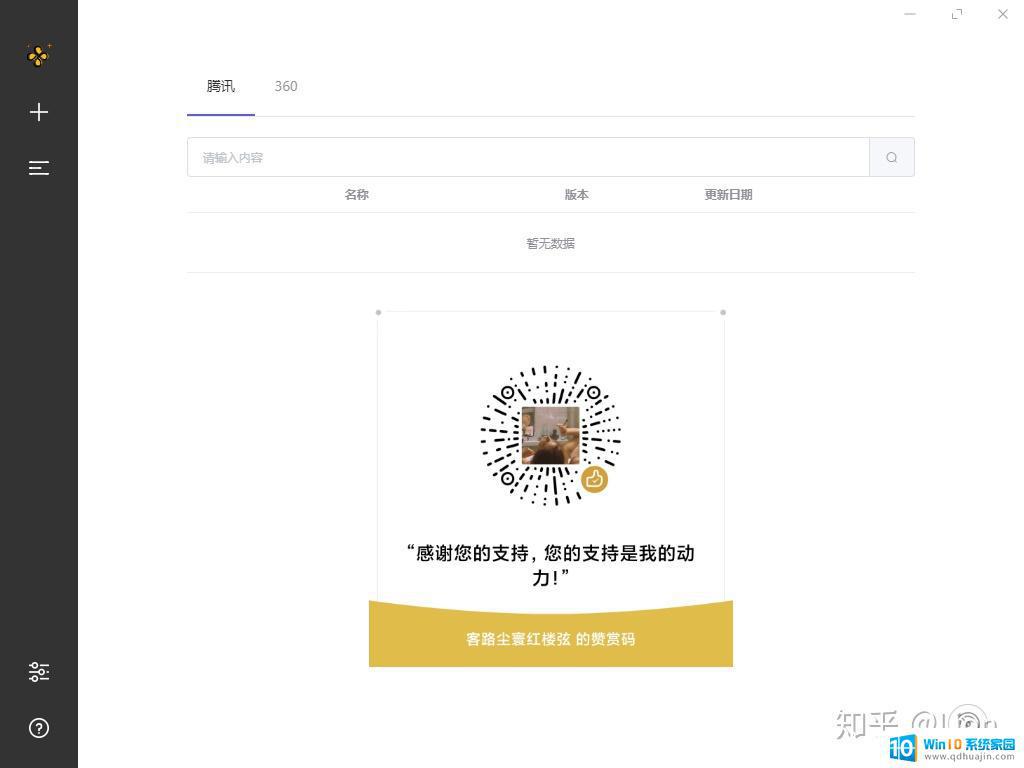
工具类重点推荐来了,很多人不知道这个吧,也是我偶然看到别人推荐的,主要功能就是下载软件,其实下载肯定是推荐区官网的,但有些软件的国外官网打不开,或者像我这种英语渣渣找不到下载页面,所以就用这个软件吧。其实这个软件原本想放在最前面的,但前面推荐的官网都比较好找,所以放在这里也无大碍吧。
特点:下载软件资源安全无捆绑。
7、CareUEyesPortable
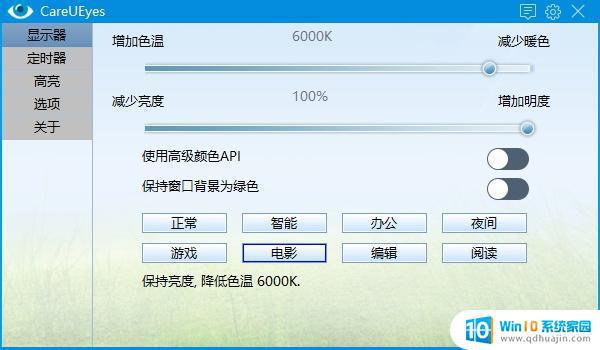
长期面对电脑的朋友建议使用,保护你的眼睛,同类产品其实还有很多,但这个我用的最习惯,所以就推荐这个吧。
特点:预防眼瞎。
三、办公类:
1、Microsoft Office
建议使用Microsoft Office,不管是2019还是365都可以,这里我就不多说Microsoft Office比WPS强在哪里了。建议入正,但不建议TB上购买激活码,虽然便宜,但存在信息泄露的隐患。不过我也不排斥使用盗版,每个人都有选择的权利,没有必要站在道德的制高点上谴责人家。我真的很建议部分刚毕业的年轻人,不要因为有了WPS的简单操作。就完全不用Microsoft Office,专业性上二者完全不在一个水平上,作为生产力工具,以及每个职场人都必须具备的基本技能,还是值得付出些代价学习的,而且很多软件的操作逻辑都类似,你花点时间学习,那么在你以后学习其它软件的过程中反而会更简单,而且在你熟悉后,你能找到很多插件简化操作,有了这些插件,你会发现Microsoft Office不比WPS复杂多少。关于Microsoft Office与WPS的区别,以PPT为例,你用Microsoft Office做出来的和WPS做出来的根本不是一个玩意儿。(不接受不理会此条的反对意见,深度使用者自然知道我在说什么。)
另外Microsoft Office可不止老三件哦,闲了建议大家都研究下,在大多数同事只会用老三件的情况下,你多会一样没准就能得到领导的器重呢,刚刚自学Access的我不会告诉你我的收获。
特点:谁用谁知道。
2、WPS
好像是自己打自己脸,前面貌似刚鄙视了WPS,这里又推荐,难道不前后矛盾嘛。其实我也盼望着国产软件能崛起,因为只有国产软件了解国人的使用习惯,然而很多国产软件都跑偏了,此处也包括WPS。推荐WPS的原因是因为,我的个人电脑和公司电脑上都同时装了Microsoft Office和WPS,我个人还是习惯Microsoft Office,但因为WPS安装方便又可以免费使用,所以在大部分企业里的普及度很高,加上跟政府打交道较多,为了方便,我大部分的工作电子文档还是会用WPS打开检查一遍。
这里多说两句我对WPS的看法,我其实并不排斥WPS的广告,毕竟免费版要恰饭嘛,但丧心病狂就有点过了,作为生产力工具,很影响办公效率和专注度的;另外虽然操作比Microsoft Office省心很多,模板也很多。但你不能把这个当作是核心吧,对于深度使用的人来说,他们要求的不是你有多省心,而是专业,就像Microsoft Office,不懂的人觉得操作麻烦,懂得人就知道用插件照样能简化操作,但它的专业却是WPS不能替代的,希望金山能把更多的资金投入到功能的研发上,我们都希望看到WPS超越Microsoft Office的那一天。
特点:除了简单外,我想不到其它优点。
3、Microsoft Office插件汇总
(1)小恐龙公文排版助手——Word
(2)方方格子——Excel
(3)islide、LvyhTools、Onekey Lite——PPT
算是比较基础常用的插件,还有很多同样优秀的就不一一列举了。这些插件都是简化Microsoft Office原本复杂繁琐的操作,甚至还有些创新的功能,上手都很容易,但不建议Microsoft Office小白直接使用,还是在基本熟悉软件功能后再使用插件。
特点:大部分都免费,或免费版就够用,高效办公。
4、万兴PDF
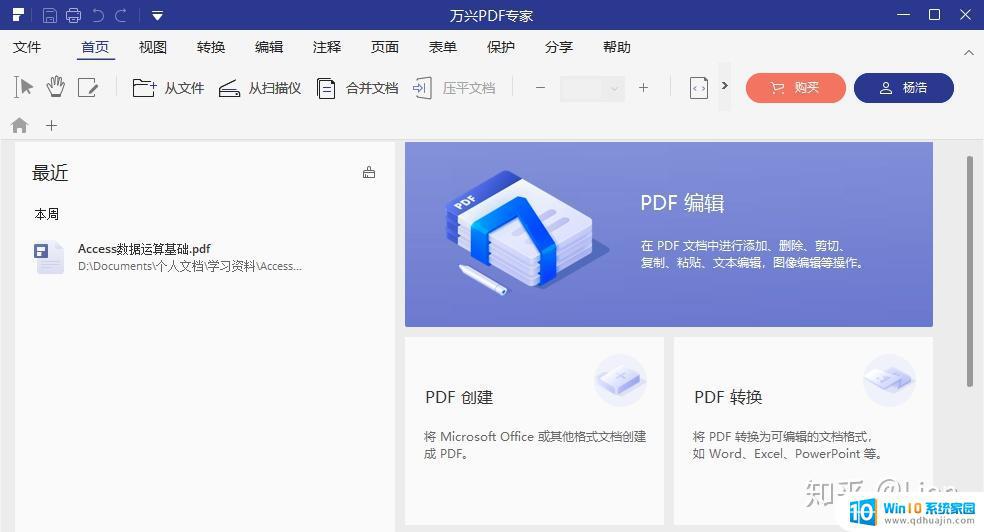
PDF类的优秀软件很多,这里我只推荐一个,因为万兴算是在世界范围内做的不错的国产软件之一了,功能全面强大,体积以及启动速度方面也在能接受的范围之内,免费版够用,收费版有更多专业的功能,PDF转换格式方面也有极高的准确度。
特点:功能强大,界面友好。
暂时先写到这里,明天继续更新。
安装适合自己使用习惯的软件可以让Windows 10发挥更加出色的性能。针对不同的需求,我们也可以选择不同的WIN10装机必备软件。希望大家可以根据自己的需求,选择出最适合自己的软件,更加高效地使用Windows 10。
windows10 安装软件 WIN10装机必备软件推荐相关教程
热门推荐
系统安装教程推荐
- 1 win11edge浏览器active插件加载设置 edge浏览器插件安装指南
- 2 win11无法安装软件的教程 Win11升级后无法安装软件怎么办
- 3 win11怎么使用谷歌浏览器 谷歌浏览器安装教程
- 4 wim win10 安装 win10系统怎么装U盘
- 5 win11怎么也安装不上 framework3.5 win11netframework3.5安装不了怎么处理
- 6 win11不能安装太极神器 win11检测工具安装失败怎么办
- 7 win11安装到83不动了 Win11 24H2 安装 9 月更新问题
- 8 acer台式电脑安装win10教程 win10系统怎么装U盘
- 9 win11在哪里添加打印机 新电脑安装打印机步骤
- 10 win11如何卸载声卡驱动并重装 win11声卡驱动卸载重装教程
win10系统推荐
- 1 萝卜家园ghost win10 64位家庭版镜像下载v2023.04
- 2 技术员联盟ghost win10 32位旗舰安装版下载v2023.04
- 3 深度技术ghost win10 64位官方免激活版下载v2023.04
- 4 番茄花园ghost win10 32位稳定安全版本下载v2023.04
- 5 戴尔笔记本ghost win10 64位原版精简版下载v2023.04
- 6 深度极速ghost win10 64位永久激活正式版下载v2023.04
- 7 惠普笔记本ghost win10 64位稳定家庭版下载v2023.04
- 8 电脑公司ghost win10 32位稳定原版下载v2023.04
- 9 番茄花园ghost win10 64位官方正式版下载v2023.04
- 10 风林火山ghost win10 64位免费专业版下载v2023.04